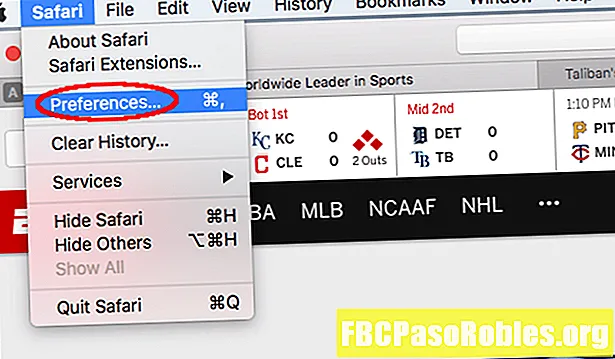
Saturs
- Piekļūstiet izstrādātāju rīkiem Apple tīmekļa pārlūkprogrammā
- Kā iespējot adaptīvo projektēšanas režīmu Safari
- Safari izstrādātāju rīki
Piekļūstiet izstrādātāju rīkiem Apple tīmekļa pārlūkprogrammā
Web izstrādātājiem būtisks uzdevums ir pārliecināties, ka vietnes un tīmekļa lietotnes atbalsta lielu daudzumu ierīču un platformu. Apple pārlūkprogrammā Safari ir iekļauts adaptīvā dizaina režīms, kas ļauj priekšskatīt, kā jūsu vietne darbosies dažādās ekrāna izšķirtspējās un dažādās iPad, iPhone un iPod touch versijās.
Šajā rakstā sniegtie norādījumi attiecas uz Safari 13 MacOS. Reaģējošais dizains nav pieejams Windows versijā.
Kā iespējot adaptīvo projektēšanas režīmu Safari
Lai iespējotu Safari izstrādātāja rīkus un adaptīvā dizaina režīmu:
-
Izvēlieties Safari > Preferences Safari rīkjoslā.
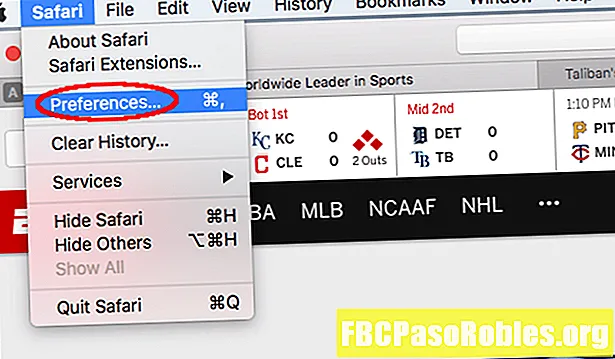
Varat arī izmantot īsinājumtaustiņu Pavēle+Komats (,) lai piekļūtu izvēlnei Preferences.
-
Preferences izvēlnē atlasiet Advanced cilni un atzīmējiet izvēles rūtiņu blakus Rādīt izvēlnes joslā Attīstīt. Tagad Safari rīkjoslā ekrāna augšdaļā jābūt pieejamai jaunai opcijai.
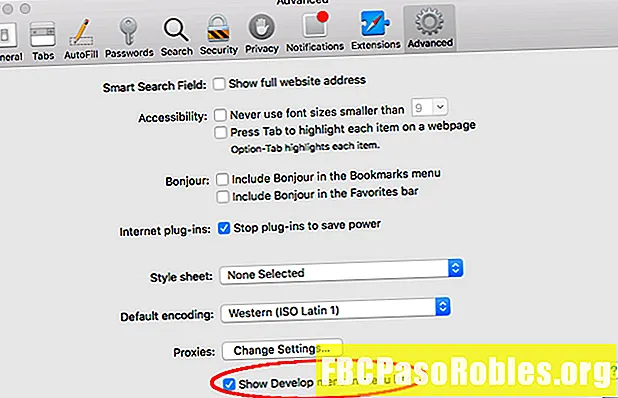
-
Izvēlieties Attīstīties > Pāriet uz adaptīvā dizaina režīmu Safari rīkjoslā.
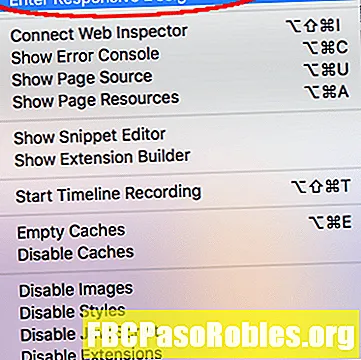
Varat arī izmantot īsinājumtaustiņu Iespēja+Pavēle+R lai pārietu uz adaptīvā dizaina režīmu.
-
Tagad aktīvā tīmekļa lapa jāparāda adaptīvā dizaina režīmā. Lapas augšdaļā izvēlieties iOS ierīci vai ekrāna izšķirtspēju, lai redzētu, kā lapa tiks padarīta.
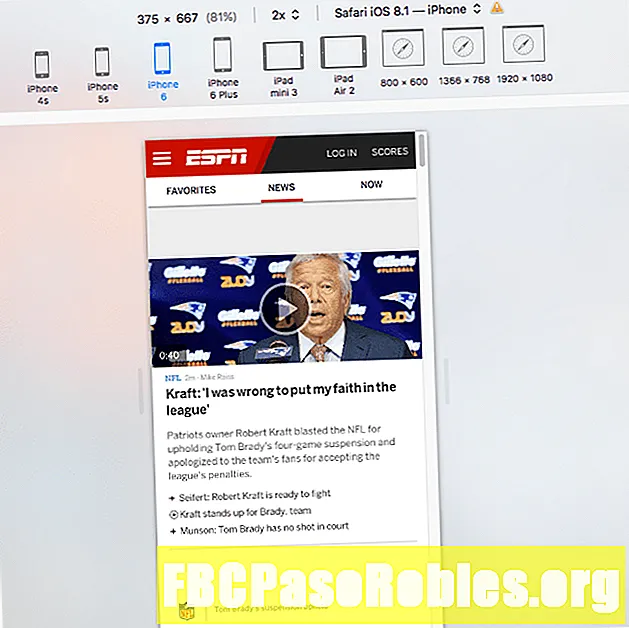
Varat arī uzdot Safari modelēt dažādus lietotāju aģentus, izmantojot nolaižamo izvēlni tieši virs izšķirtspējas ikonām.
Safari izstrādātāju rīki
Papildus adaptīvā dizaina režīmam Safari izvēlne Izstrādāt piedāvā daudzas citas noderīgas iespējas, tostarp:
- Atvērt lapu ar: Atveriet aktīvo tīmekļa lapu jebkurā citā pārlūkā, kas pašlaik ir instalēts jūsu Mac.
- Lietotāja aģents: Mainot lietotāja aģentu, tīmekļa serveri identificē jūsu pārlūkprogrammu kā kaut ko citu, nevis Safari.
- Pievienojiet Web inspektoru: Parādiet visus tīmekļa lapas resursus, ieskaitot CSS informāciju un DOM metriku.
- Rādīt kļūdu konsoli: Parādiet JavaScript, HTML un XML kļūdas un brīdinājumus.
- Rādīt lapas avotu: Skatiet un meklējiet aktīvās Web lapas avota kodu.
- Rādīt lapas resursus: Parādīt pašreizējās lapas dokumentus, skriptus, CSS un citus resursus.
- Rādīt fragmenta redaktoru: Rediģējiet un izpildiet koda fragmentus. No testēšanas viedokļa šī funkcija ir ļoti noderīga.
- Rādīt paplašinājumu veidotāju: Izveidojiet savus Safari paplašinājumus, attiecīgi iesaiņojot kodu un pievienojot metadatus.
- Sākt laika skalas ierakstīšanu: Ierakstiet tīkla pieprasījumus, JavaScript izpildi, lapu atveidošanu un citus notikumus WebKit inspektorā.
- Tukšas kešatmiņas: Izdzēsiet visas Safari saglabātās kešatmiņas, ne tikai standarta vietnes kešatmiņas failus.
- Atspējot kešatmiņas: Ja kešatmiņa ir atspējota, resursi tiek lejupielādēti no vietnes katru reizi, kad tiek veikts piekļuves pieprasījums, nevis vietējās kešatmiņas izmantošana.
- Atļaut JavaScript no viedās meklēšanas lauka: Drošības apsvērumu dēļ ir atspējots pēc noklusējuma, šī funkcija ļauj ievadīt vietrāžus URL, kas satur JavaScript Safari adreses joslā.
- Izturieties pret SHA-1 sertifikātiem kā nedrošiem: Īsāk sakot, par drošas maiņas algoritmu, ir pierādīts, ka SHA-1 hash funkcija ir mazāk droša, nekā sākotnēji tika domāts, tāpēc šī opcija ir pievienota arī Safari.

